
Jak pořídit snímek obrazovky webové stránky jako celku, aniž byste pomocí programů a rozšíření prohlížeče vytvářeli snímky obrazovky (snímky obrazovky)? Na internetu existují specializované online služby, pomocí kterých si můžete pořídit snímek obrazovky celé webové stránky, nejen viditelnou část webu na obrazovce monitoru..
Pomocí služby online můžete pořídit snímek obrazovky webové stránky zcela bez instalace dalšího softwaru do počítače: specializovaných programů nebo rozšíření v prohlížeči. Služba online vygeneruje snímek obrazovky dlouhé stránky, vytvoří miniaturu webu, který lze uložit do počítače.
Obsah:- Snapito
- Zachytávání webu
- IMGonline
- S-shot.ru
- Snímač obrazovky
- ScreenPage.ru
- Jak pořídit celý snímek webové stránky v prohlížeči Mozilla Firefox
- Závěry článku
Princip online služby pro vytvoření snímku stránky webu je následující: musíte zkopírovat odkaz ze stránky webu: z hlavní stránky nebo z jakékoli jiné stránky webu, nakonfigurovat nastavení a poté začít zpracovávat webovou stránku. Po převodu obdrží uživatel odkaz na obrázek na serveru, který bude nějakou dobu uložen, a možnost uložit snímek stránky na svůj počítač v podporovaném formátu.
Mějte na paměti, že ne všechny programy a rozšíření pro vytváření snímků obrazovky mají schopnost vytvořit snímek celé stránky webu, a nikoli pouze viditelné části webu na obrazovce monitoru..
Snímek obrazovky webové stránky je přesný snímek webu v plném znění, na internetu je uvedeno několik jmen: webshot (web shot), miniatura - thumbshot (shot web), miniatura webu.V tomto článku najdete 6 online služeb, jejichž práci jsem zkontroloval: Snapito, Web Capture, IMGonline, S-shot.ru, Screenshot machine, ScreenPage.ru. Bohužel, některé další služby zmíněné na internetu nevyhověly testu, takže je v tomto článku nezmíním.
Naučíte se také, jak snímat snímky dlouhé stránky v prohlížeči Mozilla Firefox, aniž byste museli instalovat žádné doplňky..
Snapito
U služby Snapito.com si můžete pořídit snímek obrazovky celé webové stránky.
Zadejte službu a do pole vložte odkaz na stránku webu. Nejprve klikněte na tlačítko „ozubené kolo“ (nastavení), vyberte nastavení a vytvořte screenshot webové stránky. Pomocí tlačítka Přichytit uložíte snímek webové stránky nebo odešlete snímek do Pinterestu, můžete jej převést do formátu PDF, získat odkaz na obrázek webové stránky.
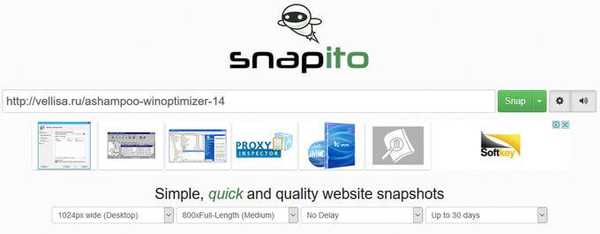
Po zahájení vytváření snímku celé stránky webu obdržíte odkaz na snímek obrazovky webu, který můžete zkopírovat (obrázek ve službě bude uložen až 30 dní), snímek obrazovky může být upraven v editoru služeb nebo uložen původní obrázek do počítače ve formátu „jpg“..
Zachytávání webu
Služba web-capture.net má podporu ruského jazyka. Tato služba poskytuje generování screenshotů v plné velikosti a převádí snímek webové stránky do různých formátů souborů.
Nejprve zadejte do příslušného pole adresu URL stránky, pro kterou chcete vygenerovat snímek obrazovky, a poté vyberte požadovaný formát souboru..
Služba Web-capture podporuje ukládání snímků obrazovky v následujících formátech:
- jpeg, PDF, TIFF, BMP, png, PS, SVG.
Dále klikněte na tlačítko „Vytvořit screenshot webové stránky“.
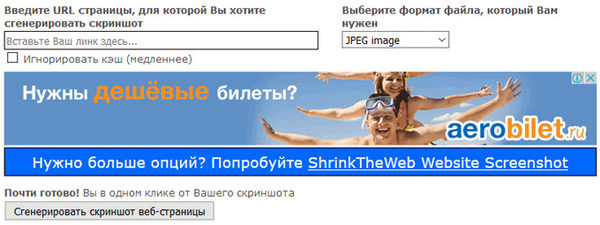
Po vytvoření snímku obrazovky stránky můžete zobrazit snímek obrazovky v plné velikosti, stáhnout snímek obrazovky ve vybraném formátu nebo stáhnout jako ZIP archiv.
Chcete-li vytvořit úplné screenshoty webových stránek přímo na stránkách webu, můžete nastavit záložku na liště záložek v prohlížeči. Po kliknutí na záložku se otevře webová stránka sítě pro zachytávání webů, na které můžete pořídit snímek obrazovky webu zcela online..
IMGonline
Služba IMGonline.com.ua je navržena pro zpracování fotografií jpeg online. Kromě mnoha užitečných funkcí má web také službu pro vytváření obrázků online z webové stránky.
Vytváření screenshotů celé webové stránky probíhá v několika fázích:
- Zadejte adresu URL webu.
- Parametry pro vytvoření snímku obrazovky (celá výška stránky webu nebo pouze viditelná část, v případě potřeby deaktivace obrázků a javascriptu).
- Změna velikosti snímku obrazovky (pokud je to nutné).
- Výběr formátu souboru: png, standardní jpeg, progresivní jpeg a jpeg.
- Zahájení zpracování.
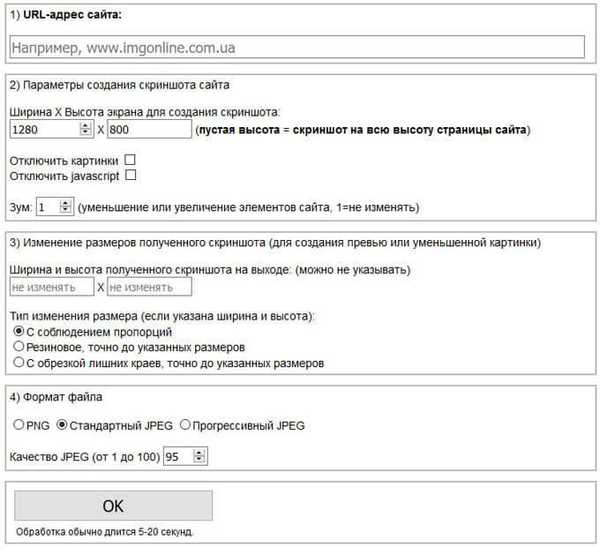
Po zpracování otevřete snímek obrazovky v prohlížeči nebo si jej stáhněte do počítače.
S-shot.ru
Služba Po zpracování uvidíte snímek stránky. Poté můžete klepnutím na snímek uložit obrázek do počítače nebo zkopírovat odkaz na snímek webu. Na bezplatné verzi služby Screenshotmachine.com si můžete pořídit snímek obrazovky celé webové stránky. Vložte odkaz do pole „Zadejte webovou stránku URL“ a klikněte na tlačítko „Zahájit záznam“. Po vytvoření úplného snímku webu klikněte na tlačítko „Stáhnout“. Snímek webové stránky se otevře na nové kartě prohlížeče, která je na vašem počítači. ScreenPage.ru - služba pro vytváření screenshotů z webů v ruštině. Ve službě si můžete pořídit snímek webové stránky webu zcela online. Zadejte URL adresu webové stránky, poté zadejte e-mailovou adresu a poté klikněte na "Vyfotit!". Po vytvoření snímku obrazovky můžete zobrazit snímek obrazovky nebo jej uložit do počítače. Odkaz na snímek obrazovky bude odeslán na e-mailovou adresu, která bude na serveru uložena po dobu jednoho týdne. Prohlížeč Mozilla Firefox poskytuje možnost uložit celý snímek obrazovky webu pomocí rolování, běžného nástroje, bez instalace rozšíření. Stiskněte současně klávesy klávesnice: „Ctrl“ + „Shift“ + „I“. Poté se otevře panel nástrojů pro vývoj. V pravé části panelu klikněte na tlačítko „Nastavení nástroje“ (ozubené kolo). V části „Dostupná tlačítka nástrojů“ aktivujte možnost „Udělejte snímek obrazovky celé stránky“. Dále přejděte na stránku webu, ze kterého musíte pořídit snímek obrazovky, klikněte na tlačítka „Ctrl“ + „Shift“ + „I“. Na pravé straně panelu nástrojů pro vývoj se zobrazí tlačítko „Udělejte snímek obrazovky celé stránky“ (fotoaparát). Po kliknutí na tlačítko se do složky pro stažení prohlížeče uloží snímek celé webové stránky. Pomocí následujících služeb: Snapito, Web Capture, IMGonline, S-shot.ru, Screenshot machine, ScreenPage.ru, můžete pořídit screenshot webové stránky a uložit celou webovou stránku. Odkaz na snímek stránky webu bude na chvíli uložen ve službě, snímek obrazovky lze uložit do počítače v podporovaném formátu (v zásadě jsou podporovány formáty: jpeg nebo png). Nejvíc se mi líbily online služby: Web Capture, Snapito, IMGonline, S-shot.ru. Snímek celé webové stránky lze vytvořit pomocí běžných nástrojů v prohlížeči Mozilla Firefox..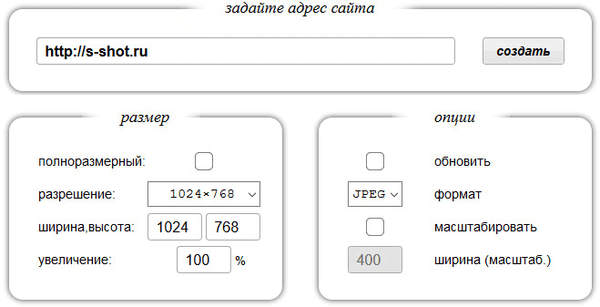
Snímač obrazovky

ScreenPage.ru
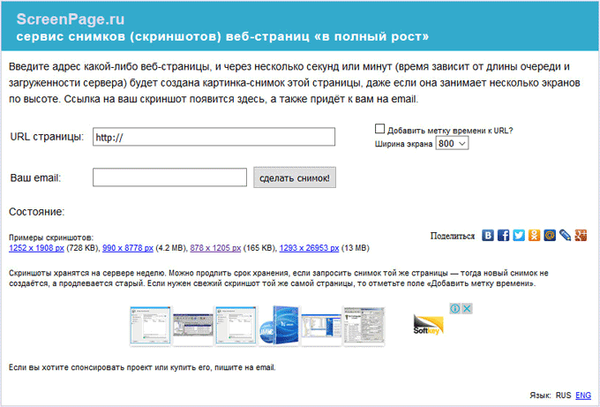
Jak pořídit celý snímek webové stránky v prohlížeči Mozilla Firefox
Závěry článku











